WordPress Domain Değiştirme Nasıl Yapılır? Adım Adım WordPress Domain Değiştirme Full Rehber
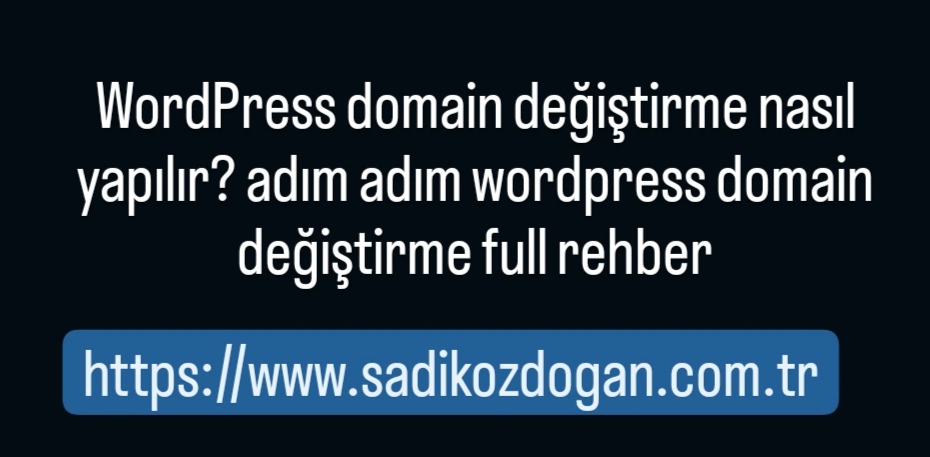
Bir web sitesinin alan adı, çevrimiçi varlığınızın kimliği gibidir. Ancak zamanla, iş ihtiyaçlarınız, markalaşma stratejiniz veya
SEO
performansınızı artırma isteğiniz gibi sebeplerle mevcut alan adınızı değiştirme gereği duyabilirsiniz.
WordPress
gibi popüler içerik yönetim sistemleri, bu değişikliği yapmanıza olanak tanır, ancak süreç doğru bir şekilde yönetilmezse SEO sıralamaları, trafik kayıpları veya kullanıcı erişim sorunları gibi olumsuz sonuçlarla karşılaşabilirsiniz. Bu rehberde, WordPress sitenizin domain değişikliğini sorunsuz bir şekilde nasıl gerçekleştirebileceğinizi adım adım anlatacağız.
Neden Domain Değiştirme İhtiyacı Duyarız
Domain değişikliği yapmak için bir takım sebepler vardır. bu sebepleri inceleyerek işe başlamak istiyorum.
Çoğu zaman WordPress domain değiştirme işlemi kaçınılmaz hale gelebilir. Bu işlemi gerektiren en yaygın durumlar şunlardır:
- Marka İsmi Değişikliği – şirketinizin imajını yeni bir marka ismiyle yenilemek isteyebilirsiniz. Yeni bir domain marka ismi değişikliği stratejinin tutarlılığını gösterir. Twitter gibi meşhur markalar bu pazarlama stratejisini fazlasıyla başarılı bir şekilde uygulamışlardır.
- Domain Uzantı Değişikliği – eğer websitem.wordpress.com gibi bir alt alan adlı bir web siteniz varsa veya .mobi veya .shop gibi kitlenize pek uymayan popüler bir uzantınız varsa farklı bir uzantıya geçmek harika bir fikir olabilir!
Yukarıdaki yazmış olduğumuz sebepler elbetteki en yaygın sebepler olarak öne çıkmaktadır, başka durumlarda da domain değişikliği yapılabilmektedir.
WordPress Domain Değiştirme Nasıl Yapılır?
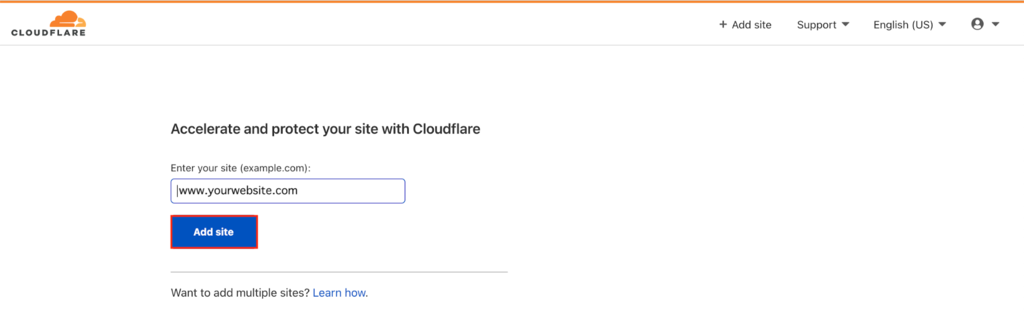
WordPress domain değiştirme İşlemi oldukça kolay bir işlemdir. WordPress’in daili url yapısı ile rahatlıkla domain değişikliğini yapabilirsiniz.
Bu rehberde tüm yönleriyle domain değiştirme konusu işlenmiştir.
WordPress domain değiştirme işlemine geçmeden önce şu adımlara dikkat etmeniz gerekmektedir:
- Sitenizin tam yedeğini alın. – Tam yedek almak, herhangi bir sorunla karşılaşırsanız web sitenizi en hızlı biçimde kurtarmanıza veya geri yüklemenize yardımcı olur. Sitenizi bir eklenti veya hosting sağlayıcınızın dosya yöneticisiyle sitenizi otomatik olarak yedekleme imkanınız vardır.
- kontrol paneliniz veya FTP istemcisi – Eğer wordpress domain değiştirmek istiyorsanız dosya yöneticisini kullanarak ve ya bir ftp istemcisi kullanmanız gerekmektedir.
- Yeni bir domain adı – son kararınızı vermeden önce iyi bir araştırma yapmanız gerekmektedir.
Yeni Bir Domain Alın
WordPress domain değiştirmenin ilk adımı projenize uygun bir domain almakla başlar. yeni bir domain almak için internette araştırma yaparak büççenize uygun bir alan adı tercihi yapın ve alan adını satın alarak işlemleri tamamlayın.
Domain alımını gerçekleştirdikten sonra artık sonraki adımlara geçebiliriz.
Almış Olduğunuz Domaini Hostinginize Yönlendirin
Domain tercihinizi yaptıktan sonra domain panelinizden dns adresinize yönlendirmeyi yapmanız gerekmektedir.
Domain’inizin yönlenmesi biraz zaman alabilir, bu süre zarfında dns’lerin oturmasını beklemeden domain değişikliği yaparsanız web sitenize gelen ziyaretçiler erişim sorunları yaşayacaklarından trafik kaybına yol açmış olursunuz.
Wp-Yönetim Panelini Kullanarak URL Adresini Güncelleyin
WordPress’de domain değiştirmenin ilk adımı wp-yönetim panelinize girip url adresini değiştirmektir.
yeni domain’i eklemek için; wp-yönetim panelinize erişim sağlayın, ardından ayarlar>genel ayarlar sekmesine erişim sağlayın. url adresi yazan yere yeni web site url adresini ekleyin ve ayarları kayıt edin.
Adresinizi güncelledikten sonra hala yapmanız gereken bir takım işlemler bulunmaktadır. aşağıdaki adımları uygulayın.
Wp-Config.php Dosyanızı Güncelleyin
WordPress ayarlarında yaptığınız değişikliklerin geçerli olabilmesi için wp-config.php dosyasını düzenlemeniz gerekmektedir. Wp-config.php dosyasına hostinginizin kontrol panelinde yer alan dosya yöneticisini kullanarak ve ya bir ftp istemcisi kullanarak erişebilirsiniz.
- 1.Bir ftp istemcisi kullanarak web sitenizin ana dizinine bağlanın.
- 2.public_html klasöründeki wp-config.php dosyasını bulun.
- 3.Sağ tıklayın ve Düzenle‘yi seçin.
- 4.Aşağıdaki kod parçacığında http://sitenizinadi.com’u yeni WordPress .com alan adınızla değiştirin. Daha sonra ise bu kodu dosyanıza yerleştirin ve Kaydet & Kapat’a basın.
define(‘WP_HOME’,’http://sitenizinadi.com’);
define(‘WP_siteurl’,’http://sitenizinadi.com’);
Bu komutları wp-config.php dosyanızın en altına ekleyebilirsiniz.
Dosya yöneticisinden düzenlemek içinde aynı adımları uygulayabilirsiniz.
Veritabanınızı Güncelleyin
WordPress domain değiştirme işlemi için yapmanız gereken bir diğer işlem ise web sitenizin veritabanını güncellemektir.
Veritabanınızı güncellemek için şu adımları uygulayın:
- 1.cPanel -> Databases (Veritabanları) -> phpMyAdmin‘e gidin.
- 2. WordPress dosyalarınızın bulunduğu veritabanını seçin ve phpMyAdmin‘e tıklayın.
- 3.phpMyAdmin sayfasında wp_options dosyasını seçin.
- 4.site URL ve home dizilerinde Düzenle‘ye tıklayın.
- 5.Mevcut URL’yi yeni domaninizle değiştirin ve Git tuşuna tıklayın.
Eski Domaininizi Kalıcı Olarak Yönlendirin
WordPress domain değiştirme için gereken son adım ise bir 301 yönlendirmesi yani eski domaininizden yenisine olacak bir URL yönlendirmesi yapmaktır. Ek olarak yönlendirme sayesinde Google’ın PageRank‘i taşınmış olacak ve SEO’ya dair harcadığınız bütün emekler yeni domaine taşınırken boşa gitmemiş olacaktır.
Eski domaininizi kısa bir süreliğine aktif tutmanızı tavsiye ederiz. Bu hem kullanıcıların eğer domain değişikliğinden haberleri yoksa size bulmalarına, hem de arama motorlarının değişikliği tanımalarına imkan sağlar.
Şimdiyse bir ftp istemcisi kullanarak .htaccess dosyasını düzenlemeniz ve bir 301 yönlendirmesi oluşturmanız gerekmektedir.
Bu işlem için aşağıdaki adımları uygulamanız yeterli olacaktır:
- 1. bir ftp istemcisi yardımıyla web sitenizin ana dizinine erişim sağlayın.
- 2. public_html dizinine erişim sağlayın.
- 3.public_html klasöründeki .htaccess dosyasını bulun.
- 4.Sağ tıklayın ve Düzenle‘yi seçin.
- 5.http://sitenizinadi.com’u yeni domaininizle değiştirdikten sonra aşağıdaki kodu yerleştirin ve dosyayı kayıt edin.
#Options +FollowSymLinks
RewriteEngine on
RewriteRule ^(.*)$ http://sitenizinadi.com/$1 [R=301,L]
Tıpkı wp-config.php‘yi düzenlediğiniz adım gibi bu adım da bir hosting kontrol panelenizin dosya yöneticisi kullanılarak yapılabilmektedir.
Sonuç
WordPress domain değişikliği, dikkatli planlama ve doğru adımları izleme gerektiren bir işlemdir. Bu rehberde bahsedilen adımları takip ederek, hem mevcut trafiğinizi koruyabilir hem de yeni alan adınıza sorunsuz bir geçiş yapabilirsiniz.
Unutmayın, değişiklik sonrasında arama motorlarına ve kullanıcılarınıza gerekli yönlendirmeleri yaparak olası kayıpları en aza indirmek için çaba göstermelisiniz. Doğru yönetildiğinde, domain değişikliği, web sitenizin gelecekteki büyümesi için olumlu bir adım olabilir.